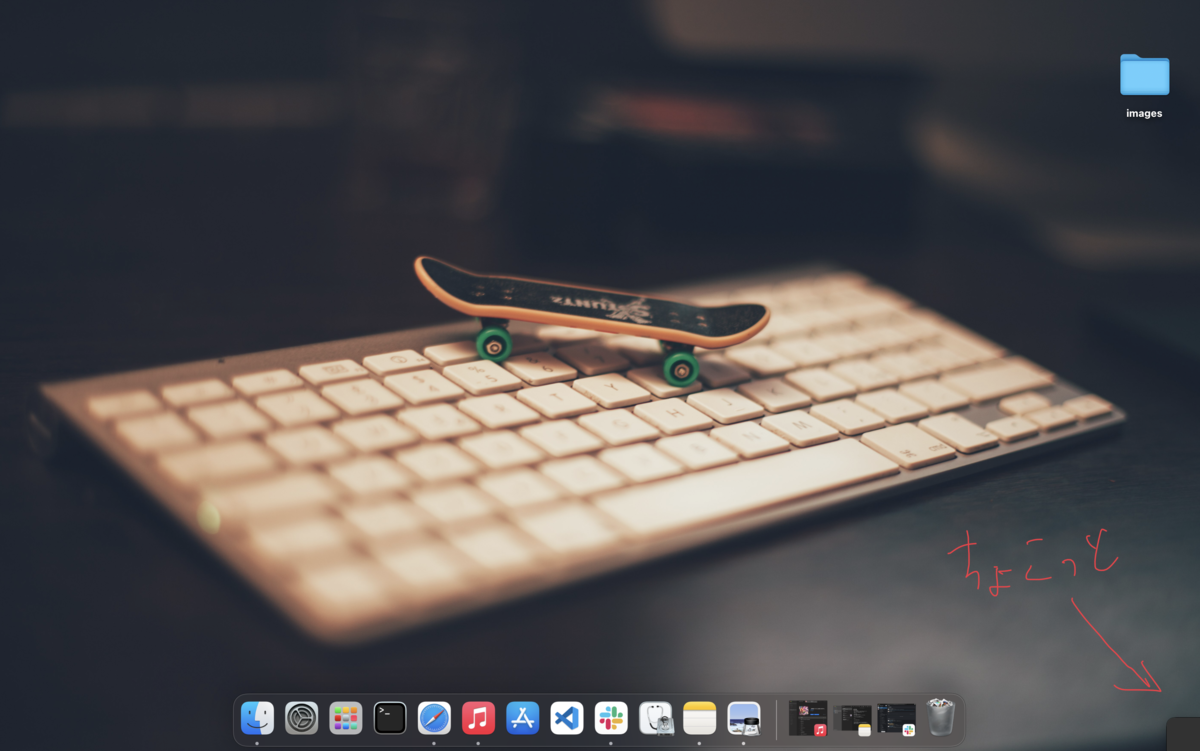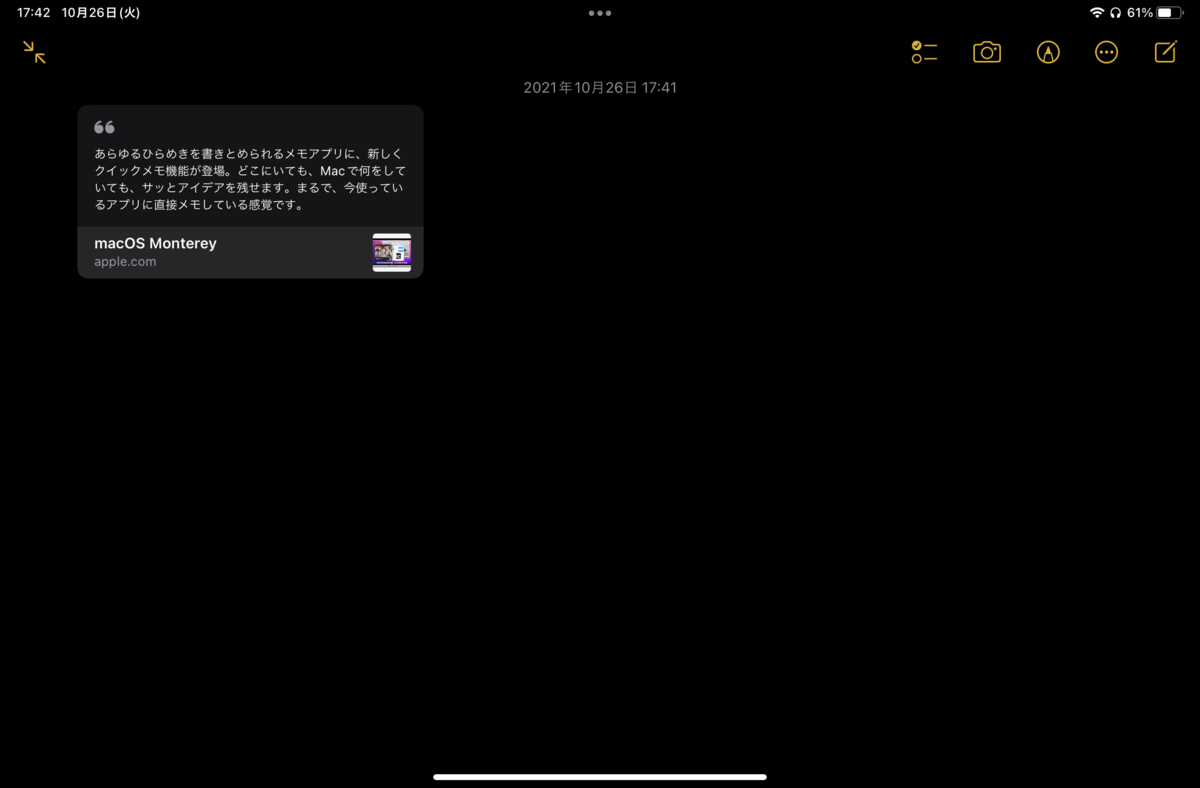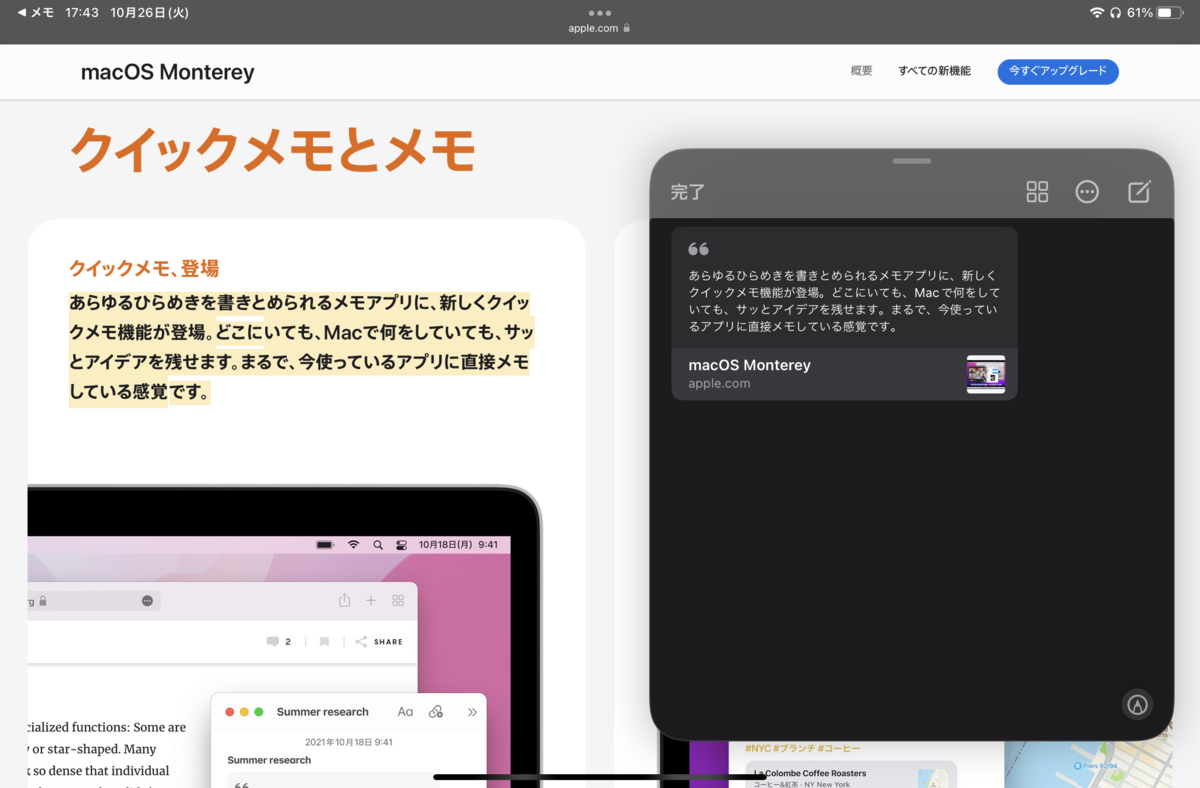どうも、こんばんは。
小型のiPhone好きのたんぽぽです。
最近のiPhoneでは、小型のminiシリーズが出ていますね。
12 miniや13 mini出てきて昔iPhone5sなどを愛用していた方が触りやすいサイズ感で乗り換えやすいです。
12 miniと13 miniは比較的似ているところが多く13 miniを検討している方は参考にしてもらえるといいかと思います。
というわけでまず、iPhone12 miniに移行した経緯を説明したいと思います。
移行した経緯
12 miniを使う前は11を使用していました。
11は最近のAppleでは当たり前な感じにはなっていますが、
本体の色が多色展開(6色)で好みの色である少し薄いイエローがあったので使っていました。
iPhone7のジェットブラック同様デザインでの購入しました笑
Appleのページを見たら7のジェットブラックは無かったことにされてて悲しかったです。
iPhone 11での不満
サイズが大きい。
6.1インチのサイズで手が小さい僕のにとって画面の上部に指が届かなかったのは結構辛かったです。
手のポジションを大きく変えないと届かないんですよねw
重かった。
11を初めて持った時、重かったという印象が強かったです。
移行前の7は138gでXRは194gと約1.5倍になったことで強く印象に残っているのだと思います。
スマホは片手で操作したかったのですが、右手で支えて左手で操作する時もありました。
入れるポケットが限られる。
こちらもサイズによる弊害ではあったのですが、
iPhone7では入ったポケットに11が入らないころが稀にあり少しストレスになっていました。
上記のような不満が11を使用している際に少しずつ感じていました。
そして翌年、iPhone12がデザイン刷新かつ4サイズ展開で登場しました。
そんな中で、11での不満を感じていたサイズ感をカバーできる12 miniが出てきたのが嬉しかったです。
iPhone 12 miniへの期待
サイズ感
11を使う前に使用していた7とサイズ感が似ていた。
縦横の長さが短くなって厚さがほんの少し増えていたくらいで、
7と似たような取り回しが出来そうだなというのが初めの印象でした。
操作感
11に慣れていたので、そのままの操作感で移行できるのはありがたかったです。
また、ディスプレイサイズが5.4インチということで画面上部に指が届きそうっていうのも大きかったです。
MagSafe規格
充電器を始めさまざまなアクセサリーを気軽につけて外せるというところに興味がありました。
デザイン
iPad Pro(2018年モデル)から始まりiMacや新MacBook Proなど最近のApple製品のデザインに多いのですが、
角ばったデザインになっています。
形状はiPhone 5sなどに似ている感じですね。
確かサイズ感を抑えつつバッテリーを大きくできるみたいな話をiPad Proの時にしていたと思います。
そんな期待感を抱えて開封した時のことを書いた記事が以下になります。
tanpopogame.hatenablog.com
約1年使用し続けた感想
サイズ感は最高、ただ...
ということで、期待通りのサイズ感でした。
片手だけで扱いやすく電話としての使用感は最高だと思います。
デメリットとしては、やはり画面上部に指を届けるには手のポジションをやはり調整する必要が出てきます。
と言ってもiPhone 11を使っていた時の大移動をする必要がなくなったという点でよかったなと思います。
また、画面サイズが小さいのでゲームなどのアプリは小さい画面だと少し厳しいかなという感じです。
MagSafe充電器は使わなくなった。
こちらですが、iPhone 12 mini の記事をアップしたのと変わらないタイミングでMagSafe充電器に関しての記事もアップしました。
tanpopogame.hatenablog.com
こちらの記事では充電速度などや磁力などに関して記載しています。
それからはほとんどMagSafe充電器経由でのみ充電を行なっていました。
ちなみにMagSafe充電器経由で充電を行なうと、本体及び充電器が熱を帯びます。
充電しながらiPhoneを使用するとiPhoneがさわれなくなるくらい熱くなります。
そして購入して10ヶ月くらい経ったころにバッテリーの項目を見たら衝撃が走りました。
ほとんどMagsafe充電器経由で1日1〜2回充電した結果ほぼ1年でバッテリー寿命がまあまあ削れた pic.twitter.com/cvAhZYXIKS
— たんぽぽ@Apple熱爆上げ中 (@tanpopo1225) 2021年9月27日
なんと14%もバッテリーの最大容量が減っていました。
それからlightningケーブル経由の充電に切り替えて今日この記事を書いているタイミングに改めてバッテリーの項目を見ると86%のままでした。
熱はバッテリーにダメージを与えると知ってはいましたがここまでとは思っていませんでした。
というわけでMagSafe及びQi充電器経由でiPhoneを充電することは無くなりました。
MagSafe規格自体は好きで、充電時にアクセサリーを取り外したりと融通が効きやすいので気に入っています。
以前紹介したものを追加購入したいと思います。
tanpopogame.hatenablog.com
バッテリーの減りが早い。
上記の最大容量の問題もあるとは思いますが、
そもそも稼働時間が11より12 miniは少なくなっています。
iPad mini 6を購入して、使用頻度は落ちたとはいえ1日の何処かのタイミングで充電していると思います。
まとめ
というわけで、不満も少しありましたが操作感等の部分ではかなり満足しています。
僕は13 miniへの購入はしないです。
理由としては「カメラ性能は今のままで十分」「本体の厚み・重量が増えるのが嫌だった」「12 miniのブラックの色味が好き」
次に好きなデザインのiPhoneが出ない限りはバッテリー交換などを行い延命しながら使い続けようと思います。
小型のiPhoneが欲しい方は12 miniもしくは13 mini、SE(第2世代)が対象になるかと思います。
これらをどう見極めるかですが、
SE(第2世代)
6や7などのデザインが好きな方
ホームボタンがあった方がいい方
Touch IDがないとどうしても困る方
価格を抑えたい方
12 mini
最近のデザインでかつコストを抑えたものが欲しい方
5G対応のiPhoneが欲しい方
MagSafe規格のアクセサリーが使いたい方
13 mini
容量が256GBで足りない方
13 miniのカラーで好きな色がある方(iPad mini 6やApple Watch 7と色を揃えたい方)
シネマティックモードでの撮影をしたい方
12 miniの駆動時間では不安な方
それぞれ選べばいいのではないかと思います。
ただ、個人の意見なので他にも判断するものもあると思います。
古い製品は新しい製品よりは寿命は短いはずなのでそこも考慮して購入してください。
Appleの比較ページも載せておきますので、こちらもご確認ください。
iPhone 7 、 iPhone 12 mini 、 iPhone 13 mini - Apple
僕の体験が誰かの役に立てばと思い書いてみましたが、
いかがだったでしょうか?
皆さんの使用した感想もあれば教えていただけると幸いです。
以上になります。
ここまで読んでいただきありがとうございました。